编辑:秩名2020-08-05 09:47:56
迅捷思维导图简洁的界面和强大的功能让它拥有大量的用户,对于新手来说非常的友好!不过还有用户可能会不知道怎么画虚线,想学的小伙伴们和iefans小编一起看过来吧!
1、首先要知道迅捷思维导图里面的虚线其实就是关联线,通过连接关联线将两个节点联系在一起,明白虚线的含义之后打开迅捷思维导图主页面,选择一个节点之后点击软件上方的“插入关联线”即可连接到下一个节点。
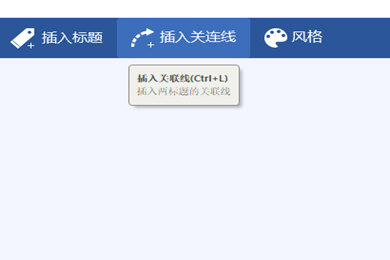
2、连接到下一个节点之后即会在两个节点之间出现一条虚线,可以在虚线中间的文本框中加入“注释”,可以理解为连接两个点的关系。
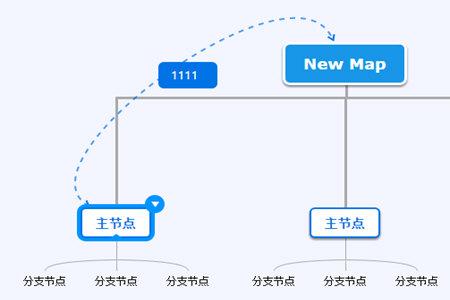
3、除了上面的方法之外,还可以通过右键点击节点,在弹出的选项框中选择“插入关联线”或者使用快捷键“Ctrl+L”。
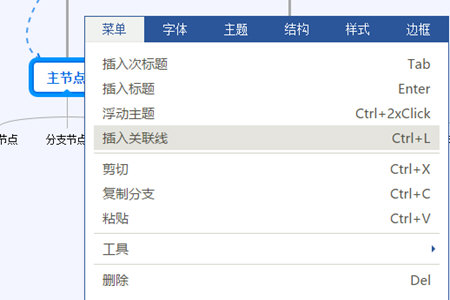
以上三种方法都可以在两个节点之间画出一条虚线。如果你能够熟练掌握这款软件的快捷键的话可以发现制作思维导图其实非常的简单,快去挖掘吧!更多相关资讯敬请关注IE浏览器中文网站。